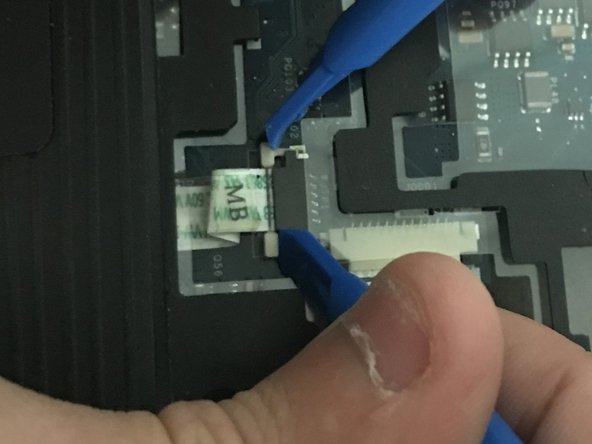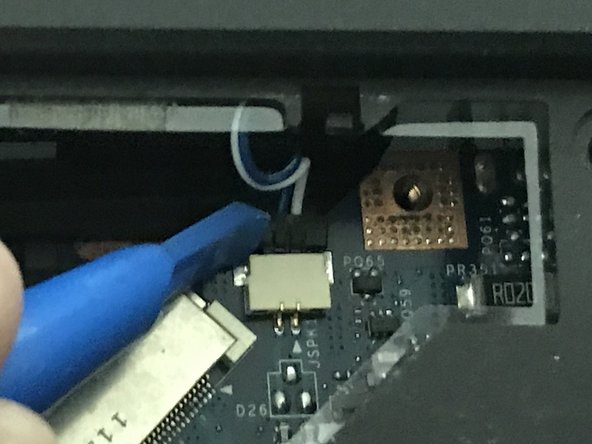Introduction
Si l’écran de votre ordinateur portable ne fonctionne pas correctement, utilisez ce tutoriel pour remplacer l’écran. Il s’agit d’une réparation difficile qui nécessite de démonter presque complètement l’ordinateur portable. Ce niveau de démontage nécessite la manipulation de plusieurs composants fragiles, il faut donc être prudent.
Ce dont vous avez besoin
-
-
-
Il y a 6 petites attaches qui maintiennent le dessus du clavier.
-
Pour retirer le clavier, poussez chacune de ces attaches à l’aide d’un spudger en métal tout en utilisant simultanément un outil d’ouverture en plastique pour soulever le clavier.
-
Une fois que la partie supérieure est détachée, vous pourrez utiliser un outil d’ouverture en plastique pour soulever doucement le reste du clavier de l’ordinateur portable
-
-
-
Une fois que le clavier est détaché, soulevez doucement le clavier de l’ordinateur portable.
-
Il y aura un câble plat qui relie le clavier au châssis de l’ordinateur portable. Utilisez deux outils d’ouverture en plastique pour ouvrir le clapet de retenue du câble.
-
Une fois le clapet ouvert, débranchez doucement le câble.
-
Pour remonter votre appareil, suivez ces instructions dans l’ordre inverse.
Pour remonter votre appareil, suivez ces instructions dans l’ordre inverse.
Annulation : je n'ai pas terminé ce tutoriel.
Une autre personne a terminé cette réparation.
Merci à ces traducteurs :
100%
Brendan nous aide à réparer le monde ! Vous voulez contribuer ?
Commencez à traduire ›